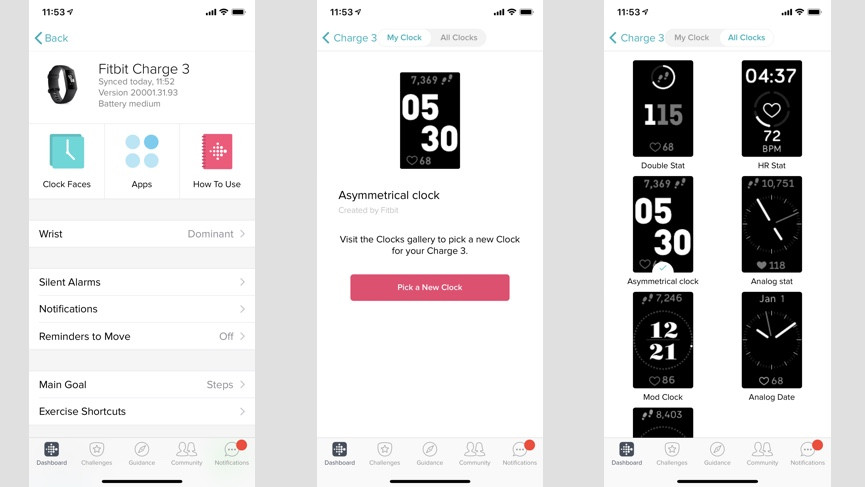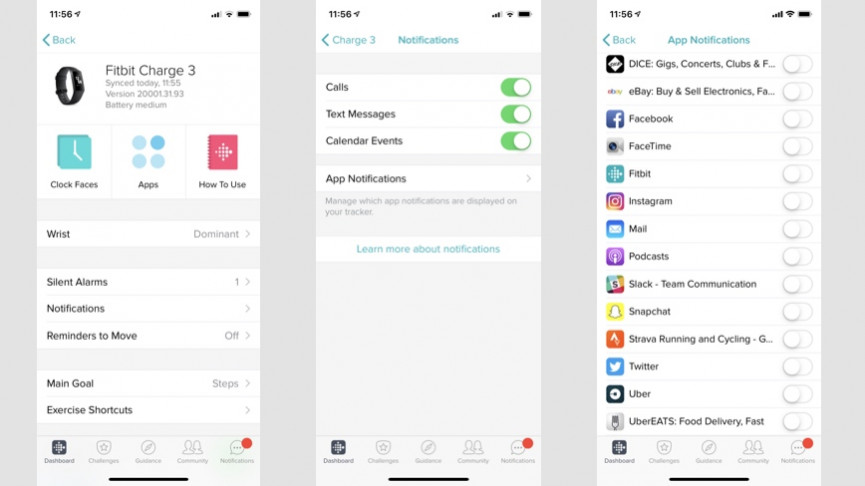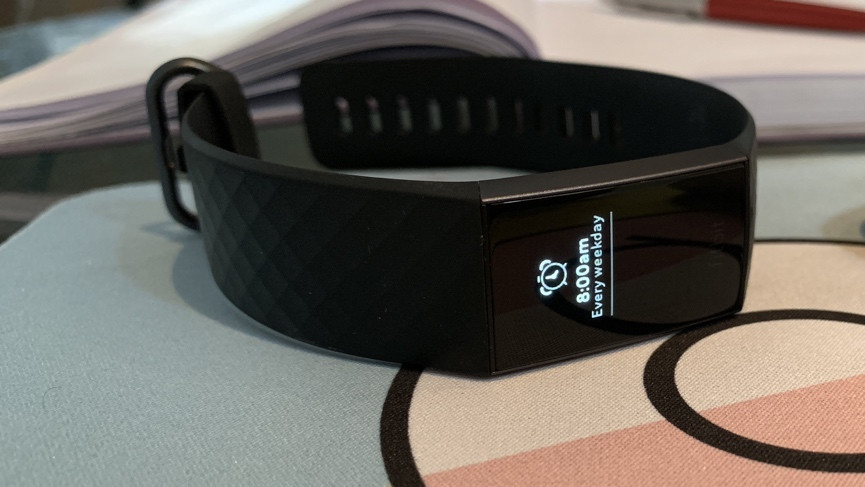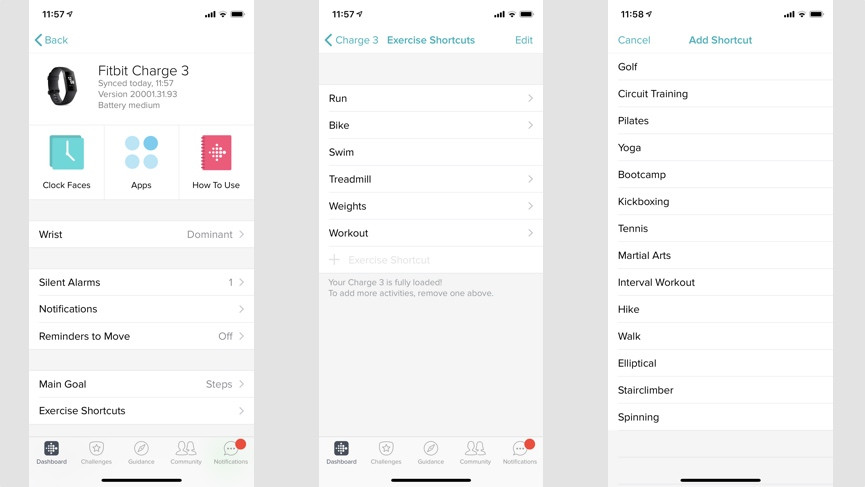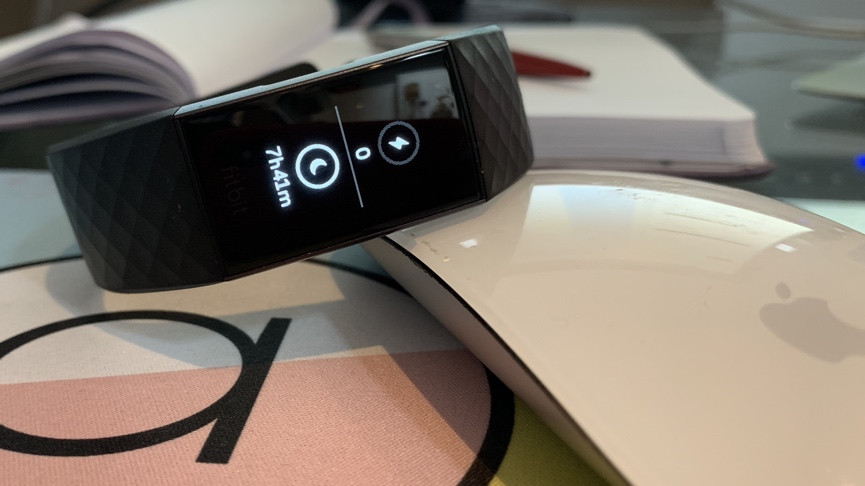- Как настроить Fitbit: пошаговое руководство
- Как скачать приложение Fitbit на свой телефон
- Как создать учетную запись Fitbit
- Как связать Fitbit
- Как синхронизировать ваш Fitbit
- Fitbit Charge 3 и 4: как эффективно настроить новый трекер
- 1. Измените циферблат часов
- 2. Настройте уведомления
- 3. Повысить точность отслеживания шагов
- 4. Установите тихий будильник
- 5. Сделать батарею дольше
- 6. Отключить рейз на пробуждение
- 7. Отредактируйте ярлыки упражнений
- 8. Быстро проверьте свою статистику
- 9. Перезагрузите свой Fitbit Charge 3/4
- 10. Измените свои цели
- 7 шагов для настройки нового FITBIT Charge
- 1. Войдите в свою учетную запись Google.
- 2. Настройте блокировку экрана
- 3. Активируйте отслеживание телефона
- 4. Установите приложения Google
- 5. Установите альтернативную клавиатуру
- 6. Управляйте своим устройством
- 7. Установите альтернативные магазины
Как настроить Fitbit: пошаговое руководство
Предоставлено: С. Скотт Браун / Android Authority.
Итак, вы приобрели новый Fitbit. Фитнес-трекеры отлично подходят для отслеживания прогресса и оптимизации расписания тренировок, когда вы только начинаете свое путешествие в фитнес. Однако перед этим вам необходимо выполнить сопряжение Fitbit и настроить его с телефоном. Будь то последняя версия Sense, Versa 3 или Charge 4, шаги в основном одинаковы. Вот руководство о том, как настроить устройства Fitbit, чтобы вы могли быстро приступить к работе!
Как скачать приложение Fitbit на свой телефон


- Зайдите в магазин Google Play на своем телефоне.
- Искать Приложение Fitbit.
- Нажмите кнопку установки, как и любое другое приложение.
Как создать учетную запись Fitbit


- Откройте приложение Fitbit и войдите в систему.
- Если вы новичок в экосистеме Fitbit, нажмите «Присоединиться к Fitbit», чтобы создать новую учетную запись.
- Выберите настраиваемый фитнес-трекер; в этом примере мы настраиваем Fitbit Versa 2. На следующем экране нажмите кнопку «Настроить Fitbit Versa 2» (или любое другое устройство, которое вы выбрали), чтобы продолжить процесс регистрации.


- Введите свой адрес электронной почты и уникальный пароль.
- Чтобы продолжить, вам нужно будет принять политику конфиденциальности Fitbit, но мы рекомендуем снять флажок с поля рекламных сообщений Fitbit.
- Нажмите «Я согласен», чтобы продолжить.
- Теперь вам нужно будет ввести свои личные данные, чтобы трекер мог предоставлять точную аналитику. По завершении нажмите «Создать учетную запись».
Как связать Fitbit


- Прочтите политику конфиденциальности и нажмите «Принять».
- Fitbit рекомендует заряжать фитнес-трекер в процессе настройки. Продолжайте нажимать далее.
- Убедитесь, что на вашем телефоне включен Bluetooth. Ваш Fitbit отобразит четырехзначный код. Введите это в приложение, чтобы продолжить.
- В зависимости от используемого трекера вам может быть предложено подключить часы к Wi-Fi.
- Нажмите «Далее», и приложение проверит наличие последней версии прошивки для вашего фитнес-трекера. Это может занять некоторое время.
Как синхронизировать ваш Fitbit


- После завершения обновления вам будут предложены некоторые основные шаги по использованию Fitbit.
- Следующим шагом будет привязка приложения Fitbit к вашему фитнес-трекеру.
- Приложение будет периодически синхронизироваться с вашим трекером, чтобы обновлять последнюю статистику.
- Если вы хотите принудительно выполнить синхронизацию с трекером, вы можете сделать это, потянув вниз главный экран в приложении.
Вот и все! Теперь вы готовы отслеживать свою фитнес-статистику и начинать работать над достижением своих фитнес-целей. Если у вас есть вопросы по настройке устройств Fitbit, дайте нам знать в комментариях.
Далее: Наиболее распространенные проблемы Fitbit и способы их устранения
Источник
Fitbit Charge 3 и 4: как эффективно настроить новый трекер
Начало работы с Fitbit Charge 3/4 может быть довольно простым, но в этом фитнес-трекере есть множество функций, которые ждут своего открытия. После двух лет простоя зарядка была усовершенствована благодаря гидроизоляции, поддержке бесконтактных платежей и увеличенному сроку службы аккумулятора.
Но как получить максимум от Fitbit Charge? Что ж, мы собрали несколько важных советов, здесь все, что вам может пригодиться.
1. Измените циферблат часов
Если вы хотите смешать функции из цифрового в аналоговый, хотите выделить другую отслеживаемую метрику, или просто хотите изменить внешний вид, в настоящее время Fitbit предлагает семь граней в Charge 3/4.
Перейдите в приложение Fitbit. Оттуда, щелкните значок устройства в левом верхнем углу, нажмите на циферблат и переключитесь между вкладками «Мои часы» и «Все часы» и решите, как вы хотите настроить экран.
2. Настройте уведомления
Если хотите, чтобы ваш гаджет выступал в качестве второго экрана смартфона, или хотите отключить все уведомления, делайте следующее:
Перейдите в приложение Fitbit, коснитесь вкладки «Уведомления» и начните выбирать то, что желаете добавить к вашей версии. Как показано выше, вы можете выбрать зеленый, или красный флажок для всех звонков, текстов и пингов календаря, и из списка приложений тоже.
3. Повысить точность отслеживания шагов
Шаги, без сомнения, станут основой повседневного использования большинства людей. Fitbit оценивает, как выглядит каждый шаг, основываясь на вашем росте и поле, а значит те, у кого неестественно большие, или маленькие шаги, могут видеть неточную информацию.
Чтобы отредактировать это, коснитесь карты в правом верхнем углу приложения Fitbit, прокрутите вниз до «Дополнительные настройки» и коснитесь параметра «Длина шага». Этот параметр устанавливается автоматически Fitbit, но вы можете вручную ввести сантиметровый эквивалент ваших шагов, ходьбы и бега.
Как это понять? Просто отправляйтесь на беговую дорожку, или туда, где знаете точное расстояние, подсчитайте свои шаги, а затем разделите общее пройденное расстояние на количество шагов и получите длину шага.
Вам также нужно сообщить Fitbit, на каком запястье находится ваше устройство, чтобы повысить точность. Для этого перейдите к значку «Зарядка», выберите «Запястье», а затем выберите запястье, к которому привязано ваше устройство.
4. Установите тихий будильник
Если вы хоть чем-то похожи на нас, вы найдете большое удовлетворение, заменив будильник более дружелюбным жужжанием на запястье от Charge 3/4.
Конечно, всегда можно использовать телефон, но это почти всегда приводит к тому, что вы тратите 45 минут каждое утро, чтобы наверстать упущенное в соц сетях, прежде чем подниметесь с постели.
Вы можете установить будильник через приложение Fitbit, хотя также можно включать / выключать свой список с самого устройства. Если вы настраиваете новый будильник, нужно перейти в раздел настроек Charge 3/4, нажать Silent Alarms, а затем выбрать нужное время и дни.
5. Сделать батарею дольше
Charge 3/4 уже может похвастаться недельным временем автономной работы из коробки, но, как всегда, есть способы продлить его с помощью нескольких хитростей.
Первое, что нужно учитывать при настройке — это то, как часто вы синхронизируете свое устройство. Её можно отключить в разделе «Зарядка» в приложения Fitbit, но тогда вам придется каждый раз вручную синхронизировать устройство для того, чтобы увидеть прогресс в приложении.
Уведомления также могут быть сокращены. Хорошая новость в том, что вам не придётся заходить в приложение Fitbit, просто дважды нажмите на боковую кнопку, это позволит включать и выключать их.
То же самое относится и к частоте сердечных сокращений — это возможно, самый энергоёмкий параметр, который можно изменить. Чтобы отключить его, проведите пальцем до меню «Настройки» своего устройства и прокрутите вниз до «Частоты пульса». Недостатком этого отключения будет то, что вы не сможете должным образом отслеживать свою активность, сон, или частоту сердечных сокращений, но это очень эффективное средство для сохранения заряда.
6. Отключить рейз на пробуждение
Fitbit’s Screen Wake часто терпит неудачу при подборе рейза. Но, если вы хотите добавить элемент управления в мигание экрана, просто удерживая боковую кнопку, нажмите вкладку «Пробуждение экрана».
Потом всякий раз вам нужно будет нажимать на экран, или на боковую кнопку для того, чтобы разбудить устройство — это отличная функция для времени, когда вы спите, или просто хотите погасить свет трекера в кинотеатре.
7. Отредактируйте ярлыки упражнений
По умолчанию упражнения, перечисленные в Charge 3/4, могут не подходить для вас. Однако, если вы хотите отслеживать свой теннис, йогу, или что-либо еще, то можно создать ярлык через приложение Fitbit.
Просто перейдите в раздел «Устройство» от верхнего левого значка, нажмите «Упражнения» и переключите порядок, в котором вы хотите видеть текущие шесть опций. Вам нужно будет отказаться от одного, или двух пунктов, чтобы заменить их на другие, так как шесть — это ограниченное кол-во, и мы рекомендуем добавить Workout для любой активности, которую вы хотите отслеживать, и которой нет в списке.
Также помните, что вы можете изменить тип деятельности, которую вы выполняли после тренировки. Все, что вам нужно сделать, это нажать на упражнение и нажать Категоризация упражнения в верхней части экрана, чтобы переключиться.
8. Быстро проверьте свою статистику
Если вы не хотите открывать телефон только для того, чтобы получать все ежедневные статистические данные, Быстрый просмотр Charge позволяет вам делать это на запястье.
Конечно, выбранный циферблат уже даст вам некоторые из этих отслеживаемых характеристик, но получить общий взгляд на целостную картину можно проведя пальцем вверх от домашнего циферблата.
Отсюда вы сможете прокрутить вниз и посмотреть процент заряда батареи, пройденные шаги, активные минуты, расстояние, текущий пульс, сжигание калорий, подъем по лестнице и часы сна.
9. Перезагрузите свой Fitbit Charge 3/4
Fitbit Charge 3/4 — довольно надежный трекер, но это не значит, что он не подвержен странным сбоям. Бывали случаи с некоторыми устройствами Fitbit, которые требовали полной перезагрузки, чтобы все заработало снова.
Если ваш Fitbit не синхронизируется должным образом, или постоянно сбивается, вы можете сбросить его через само устройство, или через приложение. Это не решение всех проблем и есть вероятность того, что устройство просто неисправно, но перезагрузка всегда должна быть вашим первым действием по устранению неполадок — после того, как вы проверили в том, что используете новейшее программное обеспечение!
Конечно, вы потеряете все данные, которые еще не были синхронизированы и которые хранятся на устройстве, а также вам придется потратить время на повторную настройку.
В приложении Fitbit щелкните значок зарядки в верхнем левом углу и прокрутите вниз до вкладки красного цвета с надписью «Remove This Charge 3/4». Или на трекере перейдите в «Настройки»> «О программе»> «Очистить данные пользователя».
Вам нужно будет настроить устройство так же, как вы это делали, когда впервые вынули его из коробки. Убедитесь, что оно подключено, и дождитесь перезагрузки, прежде чем следовать инструкциям по настройке в приложении.
10. Измените свои цели
Ключ к успеху в фитнес-трекинге — цели, которых вы действительно можете достичь. Поэтому убедитесь, что вы приспосабливаете цели Fitbit к уровню активности, соответствующему вашим потребностям. Во-первых, забудьте об этом на неделю и посмотрите, сколько шагов вы прошли. Затем погрузитесь в приложение и посмотрите, сможете ли вы поставить цель на 10% выше.
- В приложении коснитесь значка устройства в верхнем левом углу.
- Прокрутите вниз до Главной цели.
- Выберите из шагов, расстояния, сожженных калорий, активных минут или этажей.
- Синхронизируйте ваше устройство.
Источник
7 шагов для настройки нового FITBIT Charge
У вас есть новый смартфон с Android или планшетом, и вы не знаете, как правильно его настроить? Не паникуйте, мы представляем 7 шагов, которые помогут вам в этом. Чтобы свободно и безопасно использовать систему Android, вам нужно изменить несколько настроек и установить несколько приложений. Эти 7 шагов описывают наиболее важные элементы настройки нового устройства с Android. Давайте проведем вас через все из них, и через несколько минут у вас будет готовый и безопасный телефон или планшет.
1. Войдите в свою учетную запись Google.
При первом запуске нашего нового телефона Android вам будет предложено заполнить определенные данные. Одним из них является вход в вашу учетную запись Google. Вы можете пропустить этот шаг, но мы не рекомендуем его. 
После входа в учетную запись Google ваши данные будут автоматически переданы со старых устройств Android. Конечно, если ваши данные были синхронизированы с облаком Google. Благодаря учетной записи Google вы также получите доступ к приложениям, играм и мультимедиа из Google Play.
2. Настройте блокировку экрана
Вы уже вошли в свою учетную запись Google и находитесь на главном экране. Теперь самое время установить блокировку экрана для вашего Android. Почему? Потому что в случае потери или кражи все ваши данные могут попасть в нежелательные руки. 
Некоторые люди предпочитают использовать Android без паролей и других средств блокировки, говорят, что это гораздо удобнее. Обязательно стоит помнить, что Android предлагает другие формы безопасности для мобильных устройств, помимо использования кодов безопасности — например, рисование рисунков или распознавание лиц.
3. Активируйте отслеживание телефона
Еще одна вещь, которую вы должны активировать, это Android Device Manager. Это официальный инструмент Google, который позволяет вам найти ваш телефон в случае кражи или просто потерять его. Кроме того, стоит попробовать, как только вы получите новое устройство. На компьютере вы можете найти приблизительное местоположение вашего телефона. 
В случае кражи или потери вашего телефона или планшета вы можете начать подавать сигнал тревоги или удаленно удалить все данные. Если вы хотите лучше контролировать альтернативы, такие как Prey или Cerberus (обзор приложений Anti-Theft опубликован прямо здесь Top Apps )
4. Установите приложения Google
Мы достигли точки, когда использование смартфона с Android в Google Apps просто неудобно. К счастью, эти приложения предлагают высокое качество и добавляют много важных функций, которые вы можете использовать на вашем устройстве. Если они не установлены сразу, вы должны загрузить их из Google Play:
- Chrome (браузер)
- Карты (карты и GPS)
- Драйв (документы)
- Hangouts (чат и сообщения)
Это важные приложения, которые должен иметь каждый. Если вы используете Gmail и Календарь Google, вы также должны установить их. Вы также можете скачать приложения для социальных сетей, таких как Google+. Хорошо проверить, есть ли на вашем телефоне приложение YouTube (если нет, загрузите его немедленно!). Вскоре семья Google станет больше.
5. Установите альтернативную клавиатуру
Возможно, до сих пор вы использовали физическую клавиатуру классических клавиш или стандартную виртуальную клавиатуру. Однако есть несколько более простых способов написания.
Честно говоря, идеальной клавиатуры не существует, но Google Play предлагает множество интересных альтернатив, которые могут вам понравиться. Вот самые интересные из них:
- Perfect Keyboard (множество вариантов персонализации)
- Go Keyboard (идеально подходит для планшетов)
- Swype (классические жесты)
- SwiftKey (хорошо предсказывает, что вы хотите написать)
6. Управляйте своим устройством
Ваш новый телефон Android практически настроен. Тем не менее, также настоятельно рекомендуется установить инструменты, которые позволят вам контролировать и контролировать расход заряда батареи, процессора или памяти и передачу данных. Вот некоторые из лучших предложений:
- Onavo позволяет контролировать передачу данных через Интернет.
- 3G Watchdog даже более подробный, чем Onavo, также доступен в виде виджета
- AutoKiller автоматически закрывает неактивные приложения для экономии ресурсов процессора и батареи
- JuiceDefender помогает экономить энергию
7. Установите альтернативные магазины
Google Play в порядке, но есть некоторые приложения, которые вы не можете найти там. Иногда вы можете найти невероятное продвижение в альтернативном магазине. Итак, давайте установим программы, такие как:
В то же время следите за черным рынком и всеми файлами, свободно доступными в Интернете. Они часто содержат пиратские приложения, которые могут поставить под угрозу безопасность системы. Если вы не хотите никаких вирусов или других неприятных проблем, вы должны быть очень осторожны при установке APK-файла.
Если Вам помогло это решение, поделитесь им с другими чтобы помочь им, и подписывайтесь на наши страницы в Facebook, Twitter and Instagram
Источник